Como obter melhores FPS e reduzir o atraso em seus jogos de PC

Neste artigo, discutiremos como otimizar a taxa de quadros do jogo e a configuração de rede para uma experiência de jogo mais suave e sem atrasos
Se você encontrou um botão WPS em um roteador e se perguntou qual é a utilidade dele, você está no lugar certo. O botão WPS é uma adição vital aos roteadores modernos .
Aumenta a compatibilidade do roteador para um longo alcance de dispositivos eletrônicos que suportam conectividade Wi-Fi. Continue lendo para obter um conhecimento aprofundado da chave WPS do roteador de sua casa ou escritório.
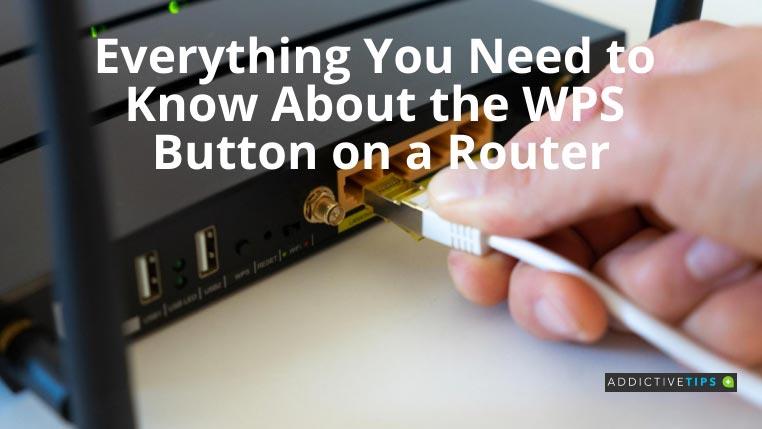
O que é o botão WPS em um roteador?
O botão WPS é uma configuração de hardware padrão de roteadores modernos e dispositivos habilitados para Wi-Fi. A Cisco desenvolveu a tecnologia em 2006 e, no mesmo ano, a Wi-Fi Alliance a tornou um recurso padrão para novos roteadores, caso o fabricante opte por implementá-la.
Como o recurso aumenta a facilidade de uso dos roteadores Wi-Fi, a maioria dos roteadores modernos vem com essa chave pronta para uso. WPS é a forma abreviada do protocolo Wi-Fi Protected Setup. Anteriormente, o protocolo era conhecido como Wi-Fi Simple Config.
Ele permite que usuários domésticos configurem e forneçam acesso a redes domésticas com o pressionar de um botão. Hoje em dia, os consumidores menos experientes em tecnologia podem conectar facilmente câmeras de segurança Wi-Fi, termostatos , TVs inteligentes e outros dispositivos IoT com roteadores.
Onde você pode encontrar o botão WPS em um roteador?
Dependendo do modelo do produto, o botão WPS deve estar na parte traseira ou inferior do dispositivo. Será um botão de pressão e haverá uma inscrição como WPS Wi-Fi.
Alguns fabricantes podem usar o logotipo WPS da Wi-Fi Alliance para indicar o botão WPS. É um logotipo preto e branco em formato oval com duas setas apontando uma para a outra.
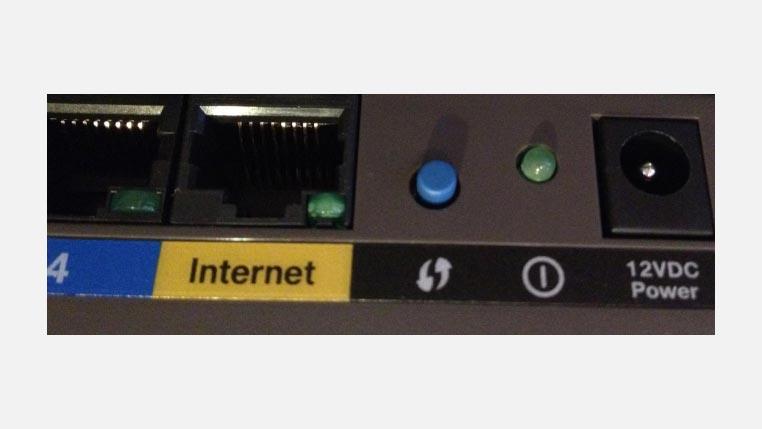
Como utilizar o botão WPS em um roteador
Veja como você deve usá-lo:
Um roteador só pode se conectar a um dispositivo por vez através do modo WPS. Além disso, quando você altera o roteador existente ou a senha WPA PSK, o roteador cortará todas as conexões WPS existentes. Portanto, você terá que reconectar os dispositivos WPS esquecendo o roteador do painel de controle do dispositivo.
Os prós e contras do botão WPS em um roteador
Prós do botão WPS
Contras do botão WPS
Palavras Finais
Agora que você aprendeu uma análise aprofundada do botão WPS em um roteador, deve ser capaz de utilizá-lo com sabedoria. Além disso, você estará preparado para proteger sua rede doméstica ou de escritório, pois agora você sabe que as conexões baseadas em WPS podem ser vulneráveis.
Dito isso, as VPNs também são essenciais para proteger a privacidade dos dados contra ameaças online. Portanto, com um PIN WPS forte e senha do roteador, você também deve experimentar um dos melhores serviços VPN .
Neste artigo, discutiremos como otimizar a taxa de quadros do jogo e a configuração de rede para uma experiência de jogo mais suave e sem atrasos
O Alexa pode ligar para o 911 é uma pergunta muito feita pelos usuários do Alexa. Se você é um deles, leia este post para saber a resposta.
Nota do editor: Apple Magic Trackpad é um dispositivo maravilhoso que está restrito apenas ao Mac OS X. Se você planeja usá-lo no Windows 7 (32 bits ou 64 bits),
Caso você tenha acidentalmente ou voluntariamente atualizado seu iPod Touch 2G para iOS 4.0.2, você pode fazer o jailbreak com Redsn0w versão 0.9.5b5-5. a apple tem
Configurar uma rede Wi-Fi torna-se fácil com o botão WPS. Continue lendo para saber mais sobre o botão WPS em um roteador e fique seguro online.
Notas dos editores: Estas dicas são para os usuários que são muito novos no Firefox. Estas são algumas dicas básicas e não as avançadas. Seu Firefox está carregando
Você quer saber a diferença entre FreeSync vs G Sync? Se sim, leia nossa breve discussão sobre as f=diferenças mais importantes.
Um dos meus programas de TV favoritos é O escritório. Eu amo esse show, mas também ocupa muito espaço no disco rígido, com cada episódio de 350 MB. eu desordeno meu
Os cabos Ethernet permitem que você conecte seu modem ao seu roteador WiFi ou diretamente ao seu computador. Saiba mais sobre quando escolher ethernet em vez de WiFi.
Finalmente, há algumas notícias incríveis para os proprietários de iPad que desejam ver conteúdo em Flash em seus tablets. Esta porta Flash para iPad não é perfeita até

